Всем доброго времени суток и всяческих прочих разностей. Сегодня поговорим про Volumouse, что уже давно очевидно из подзаголовка, а так же про то, как с её помощью быстро поменять громкостью мышью.
Наверное всем известна ситуация, что бывает такое, что сидишь вот сидишь, слушаешь музыку или играешь и вот кто-то зашел поговорить или зазвонил телефон (или еще чего) и надо бы уменьшить громкость. Срочно, да. Или вообще убрать.

Но чтобы её уменьшить надо проделать нещадное количество дел (пульт, кнопка на клавиатуре, регулятор на 5.1 системе), а надо здесь и сейчас.
В общем сегодня как раз мы эту ситуацию исправим.
Вводная
Собственно, есть совершенно простенькая маленькая программка, которая позволит регулировать звук с помощью настроенных Вами горячих клавиш.
Приятно ведь не сворачиваясь из любимой игры и не отвлекаясь никуда, зажать, скажем Alt, крутануть колесико мышки вниз и, - вуаля!, - звук стал тише или отключился вовсе.
Более того, она умеет регулировать звук на разных каналах по разным сочетаниями, т.е., например, одним типом горящих клавиш можно приглушить несколько (не все) каналы системы, оставив работать самые необходимые, а другим регулировать звук глобально (весь), третьим же изменить чувствительность микрофона, четвертным.
к содержанию ↑Громкость мышью она и есть громкость мышью
Ну в общем, Вы поняли. Это можно настроить не только по горячей кнопке, но и по фокусу на проигрывателе (т.е., когда мышка находится над проигрывателем), что тоже очень удобно, - не надо тащить курсор к ползунку громкости в нём, - просто переводим мышку на окно и крутим колесико, - громкость и меняется.
К слову, можно делать это по окну любого приложения, выбираете, скажем, браузер и когда мышь будет над браузером просто используете колесико. Вообще там много всего с такой штукой как громкость мышью, т.е, - например, от обратного, когда не зажата выбранная Вами клавиша или мышь не в таком-то окне и тд и тп.

В общем, просто, со вкусом, весьма функционально и, что самое главное, - удобно!Сам я давно ей пользуюсь, а поделиться с Вами что-то как-то забываю.. Впрочем, уже делюсь :)
Программка эта зовется Volumouse.
к содержанию ↑Загрузка и установка сей программы
Скачать можно, например, по этой ссылке (на английском языке). Русификатор же можно взять со странички разработчика и о нём мы поговорим позже.
Установка предельно проста и на ней я останавливаться не буду, благо там всё как громкостью мышью, - ну очень просто, т.е состоит из тырканья в кнопочку "Далее".
Запустив программку Вы увидите следующее окно (если конечно скачанная Вами на момент обновления или написания статьи, собственно, версия, соответствует скриншоту):

Для начала, давайте кратко при кратко (в традиционной своей манере), я поведаю Вам немного о настройках программы и её внутренностях.
Показывать буду на английском варианте статей, - чисто для тех, кому лень заморачиваться с руссификатором, да и потом о нём поговорим конкретнее.
к содержанию ↑Мышь и громкость - в общем настройки Volumouse
Рассказываю, что в нём что, что зачем и как вообще управлять громкостью мышью в приложениях, без приложений, с использованием кнопок, колёсика и без всего этого дела.
Смотрим на скриншот выше (или на распечатанный, если Вам так удобнее громкость мышью и просто жить :)
Первая колонка (самая левая), - это параметр по которому колесиком мышки будет изменяться уже 40 раз тут упомянутый параметр:
- Если написано, скажем, "Alt key is down", - это значит, что при зажатой кнопке "Alt" программа активируется и колесиком мышки Вы сможете менять громкость. Соответственно, везде, где "is down" (Left Mouse, Shift key и пр.), - это параметр зажатой кнопки;
- "Is focused", - означает, что программа в фокусе, т.е. мышка находится над окном. Отсюда, например, параметр "iTunes is focused" говорит о том, что программа активируется, когда мышка находится над окном проигрывателя "iTunes" и достаточно просто повернуть колесико мышки, чтобы изменить громкость. Аналогично для других проигрывателей;
- "The cursor is screen edges", - значит, что, когда курсор мышки находится в углу экрана.. Правильно! :-), - программа активируется и звук можно изменить крутанув колесо мышки. Есть так же всякие "Mouse is over task bar", - курсор над панелью задач (т.е. треем, где часы и иконки запущенных приложений), "Mouse is over a title bar", - курсор над заголовком любого окна.. и всё в таком духе;
- "The specified application window is focused", - т.е, когда в фокусе любое выбранное Вами окно, например, список контактов аськи. Выбрав эту функцию появится такое вот окошко, где, используя прицел, Вы указываете на окошко при наведении на которое будет активировать программа, вводите название, жмете ОК и наслаждаетесь полученным результатом :-)
- "No button/key is passed", - когда ничего вообще на зажато из кнопок, то можно менять громкость звука колесиком мышки. Когда же зажата хоть одна кнопка, то, ясное дело, при использовании колесика звук менять не будет.
Это только начало, да. Поэтому продвинутое управление, а точнее остальные колонки мы просто перенесём в отдельный подзаголовок.
к содержанию ↑Громкость мышью, Volumouse.. Короче часть настроек вторая
Вообще не всё так сложно как кажется и всей это радости хватило бы этак минут на 5 или быстрее. Но у нас тут ни какой-то ролик на тыртубе, а статья, поэтому:
- Вторая колонка ("Component") позволяет выбрать какой именно компонент изменяется с использованием выбранной горячей клавиши. Здесь можно выбрать микрофон и всякие прочие атрибуты воткнутые в Вашу звуковую плату для того, чтобы громкость мыши далеко не убегала;
- Третья колонка ("Channels") позволяет выбрать канал на котором Вы хотите изменить громкость звука. Это может быть левая или правая колонка, сабвуфер и прочие составляющие Вашей акустики;
- Третья колонка ("Steps") задает так называемое количество шагов, иначе говоря, чувствительность изменения. Чем больше там параметр, тем на большее количество процентов будет изменяться громкость звука. Соответственно, - чем меньше шагов, - тем.. меньше процентов изменяет за один оборот колесика.
Говоря простым языком, когда этот (последний) параметр 3000, то за один-два оборота можно полностью выключить или выкрутить на полную, а когда этот параметр, скажем, 100, то таких оборотов придется сделать десяток-другой, но зато уровень громкости можно задать точнее.
к содержанию ↑Отдельно про More и общие опции
Кнопка "More.."позволяет задать размеры появляющегося при изменении громкости ползунка с процентами, его прозрачность и прочую мелкую атрибутику. Расписывать её под все случаи просто невозможно - экспериментируйте с громкостью мышью или читайте документацию.
Что до галочек внизу:

- Если установлена, отображает иконку программы в трее (где часы);
- Задает параметр загружать или нет, Volumouse при загрузке Windows;
- Выводит окно с настройками при запуске программы;
- Задает высокий приоритет при запуске (нужно для устранения в случае проблем вроде замедленной реакции программы на нажатия);
- Отключает работу программы, а точнее деактивирует её до снятия галочки.
С настройками вроде бы всё, по идее ничего не забыл, а что забы ял, - с тем, думаю, разберетесь.
к содержанию ↑Как поставить руссификатор
Предполагается, что Вы скачали его по ссылке выше, где-то под вторым подзаголовком. Программу сначала нужно установить на английском (как ни крути). Архив с русификатором распаковать чем-то вроде 7-zip:

Потом перейти в папку с программой, обычно это:
- \Program Files (x86)\NirSoft\Volumouse
- \Program Files\NirSoft\Volumouse
В зависимости от версии системы. Где до первого \ идет папка c x86 и положить туда один-единственный распакованный файл, который Вы нашли в архиве с упомянутым русификатором для программы. После этого программу надо перезапустить. Полностью (т.е в трее, где часы, тоже из неё выйти правой кнопкой мышки).
А мы к послесловию.
к содержанию ↑Послесловие
Вот такая вот штука. Надеюсь, что Вам она действительно понравится и пригодится, - вещь волшебная. Даже, если Вы привыкли тянуться к регулятору на колонках, который находится у Вас прямо под рукой.. Всё равно попробуйте :)
Как и всегда, если есть какие-то вопросы, мысли, дополнения и всё такое прочее, то добро пожаловать в комментарии к этому материалу. Текст обновлен и поднят по просьбе пользователей.
Ну и, само собой, рад любым мнениям, дополнениям, альтернативным решениям и прочему ;)
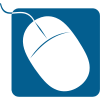
Есть аналог на русском - LouderIt
В аналоге нет смысла, т.е. ссылку на русский volumouse я дал в статье ;-)
воистину волшебная прожка. [b]спасибо[/b], как раз сегодня искал что-нибудь подобное. люблю всё делать мышью: копирую, вставляю, вырезаю,удаляю ей. теперь ещё несколько полезных операций выполняет;-)
имелось ввиду не через контекстное меню, а кнопками в одно касание. а то двусмысленно получилось))
Полезная программка =)
Только где ссылка на русском, там скачивается файл-руссификатор. Пред этим все-равно нужно установить дистрибутив на английском ;)
Поправил, спасибо :-)
Отлично, как всегда! Спасибо!
Пожалуйста ;-)
Спасибо))))))))
Всегда рад ;-)
все не плохо но я давно пользуюсь LouderIt,тож удобно и ...привык,советую
Спасибо за мнение.
У Вас, кстати, похоже вирус или spyware, т.к. к оному сообщению прикрепилось две ссылки (удалил). Настоятельно рекомендую провести проверку.
Пользуюсь Spyware Terminator,только планировщик сканера отключил(сканирую систему сам,когда вспоминаю).Седня проверил,кое что нашел...удалил,вот читаю про SpyBot,как думаете,стоит заменить Spyware Terminator на него?
большое СПАСИБО! искал что то подобное...клава сломалась с переключением громкости ... и вопрос о покупки новой даже и не стоял...УВИИИ!!!! ))))
Большое ПОЖАЛУЙСТА :-)
Блин,конечно дико извиняюсь,но есть кое-какие дополнения!Если проигрыш идёт Виндовз Медиа Плеер,то громкость: добавить-F9,уменьшить-F8. Если Медиа Плеер Классик-громкость регулируется колёсиком мышки.Если звуковой плеер винамп,громкость идёт через вверх-вниз на клаве!
Я тоже извиняюсь, но если на всю комнату льются звуки выстрелов из игрухи, играет музыку винамп, а в добавок, друг орет что-то в скайп, то тут спасают 2 вещи - подобная прога (спасибо Андрею за просвещение)) или вырубание колонок. Но если до кнопки далеко тянуться.... =)
Спасибо за программку,буду пользовать.
Всегда пожалуйста ;-)
Благодарю вас за столь прекрасную программу. Но, хотелось бы узнать, подойдет ли к ОС Vista и Seven?
Да, конечно
А для 7.1 тоже пойдет?
Да, конечно.
Подходит для любых конфигураций акустики.
Да. Подходит для любых конфигураций акустики.
Хорошая программка. Спасибо. И за сайт в целом тоже спасибо, полностью весь прочитал, очень много полезного для себя нашёл. Хорошо, что ещё есть такие люди...
Sonikelf, программа полезна для навороченных аудиосистем , а для 2-х простеньких колонок большинства пользователей, как мне кажется, вполне достаточно регулятора громкости в системном трее. Клик мышкой - и никаких проблем!
Клик мышкой не актуален по указанным в статье причинам.
Попробуй освоить AutoHotKey, и у тебя больше не будет необходимости ставить дополнительный софт для подобных действий. У меня, например, звук регулируется с помощью Win+колесико мышки.
AutoHotKey не является дополнительным софтом для подобных действий?
Разница в том что ставишь всего одну программу для всего сразу. Как можно догадаться глядя на название AutoHotKey работает с горячими клавишами. Она позволяет на любую комбинацию (и не только комбинацию, можно учитывать, например, положение курсора) назначить любое действие или скрипт.
Я просто с трудом представляю скрипт или действие, которое мне надо повесить на горячую клавишу.
В данном случае все просто, т.к. для задания громкости там есть стандартная команда.
Давно искал подобную, спасибо!
Я вот только я не пойму, как установить руссификатор, который я скачала по ссылке, открывается блокнот и что с ним делать?????????
Точно не помню, но по идее надо положить в папку с программой.
Всем привет, программка действительно хорошая) только мне надо сделать всё наоборот, тоесть отключить изменение громкости с помощью колесика мыши. Кто-нибудь знает как это сделать? А то я не могу прокручивать содержимое страницы колесиком, вместо этого меняется громкость) прошу вашей помощи.
Сделайте скриншот текущих настроек в программе, - я подскажу что где исправить.
У меня не регулируется громкость в играх(( Почему?
А можно ли как в Windows 7 что бы у каждого процесса своя громкость???
Есть другая распространённая проблема. Когда звонит телефон, колонки начинают пеленговать (издавать посторонние звуки). Подскажи как избавиться от этой напасти?
Это основы радиотехники и электроники.
Насколько я знаю лечиться переносом телефона подальше от колонок.
СПАСИБО! Давно уже мучаюсь со звуком, постоянно плеер приходится открывать или виндовский регулятор, хотелось бы как-то побыстрее... В общем, намного удобнее стало!
Пожалуйста!
а есть ли программа что бы можно было выбирать звук какого приложения глушить или делать тише, тот же регулятор что в W7 но с горячими клавишами ?
Насколько я понял - да
Спасибо,очень пригодилась) Для игр использую наушники от плеера,а там нет регулятора громкости,и порой уши вянут,по-этому такая прожка должна быть)Я ее немедленно скинул в свою папку "Install",куда бросаю установки нужных мне прог,и после переустановки винды,не шарю по инету)))
Гуд, рад, что на пользу
А у меня без всяких программ колесико регулирует громкость - не знаю как избавится от этой напасти. Причем последние пол месяца. Случилось после установки антивируса, антивирус убрал, а проблема осталась и победить не могу.
Какая ОС?
точно такая же проблема как и у Дениса
7 винда...
Версия x32 или x64?
Спасибо!!Хорошая прожка!
Да не за что
Огромное спасибо автору за информацию!Очень класная прога,и как я мог столько времени не знать про неё)))
Всегда пожалуйста
На Win 7 громкость регулируется не на всех окнах программ. Возможно ли как то это исправить?
Добрый.
У кого-то еще так?
добрый день..подключил к компу колонки 5.1 -звук нормальный только вот он не регулируется с саба так должно быть ? подскажите к то знает..он регулирует что то но не громкость((
Добрый.
У кого-то еще актуально?
Статья чуть обновлена, вытащена на главную.
Спасибо! В своё время как то пропустил эту статью и не знал о существовании подобного ПО. Пересаживаясь на клавиатуру без регулятора громкости - люто страдаю. А с обновлением до аудиосистемы 5.1 стало еще более актуально)
Мне больше нравится "Volume2" - проще, функциональнее и красивше.